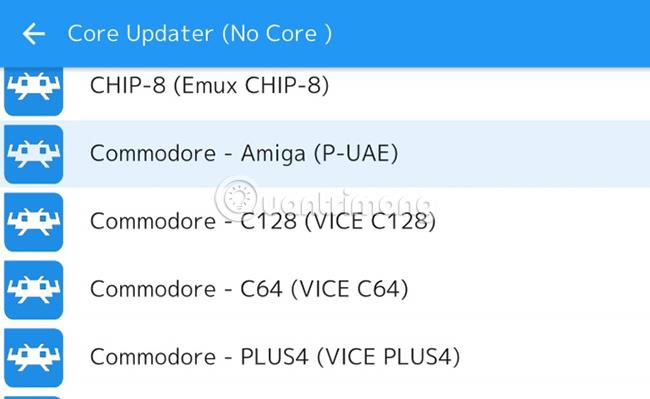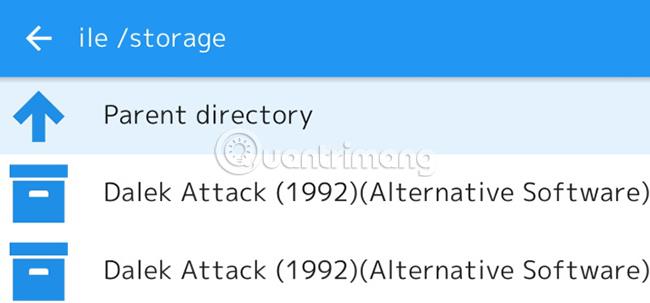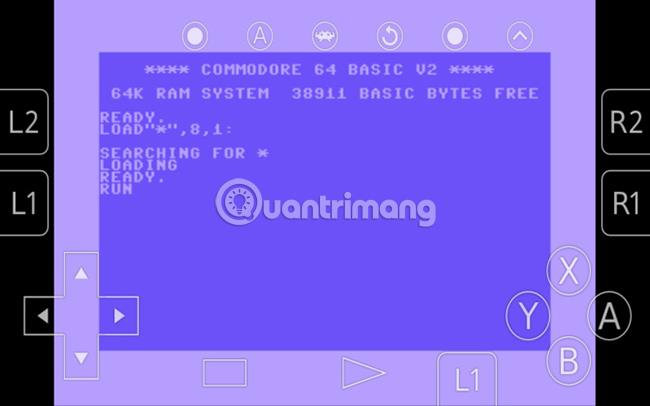Če ste ljubitelj retro iger, vendar radi igrate na poti, potem je najboljša možnost, da svojo napravo Android spremenite v retro igralno konzolo. Od Sega Genesis do Nintendo 64 lahko v svojo napravo Android namestite široko paleto emulatorjev . Telefoni, tablice in TV sprejemniki , ki uporabljajo operacijski sistem Android, lahko poganjajo klasične igre, ki so ponovno izdane v Trgovini Play.
Tukaj je vse, kar potrebujete, da začnete uživati v retro igranju iger na Androidu.
Ali veste, kako igrati retro igre kar na svoji napravi Android?
Kako stari telefon spremeniti v retro igralno konzolo
Če želite svoj stari telefon (ali popolnoma novo napravo) spremeniti v retro igralni sistem, potrebujete naslednje:
- Telefon, tablica ali TV box z operacijskim sistemom Android
- Adapter in kabel USB HDMI (ali drug način za povezavo naprave Android s televizorjem visoke ločljivosti)
- Primeren emulator ali retro igralni paket
- Igralni krmilnik (Bluetooth ali USB)
- ROM-i (datoteke, ki vsebujejo kopije podatkov iz video iger, strojne programske opreme računalnika ali glavne plošče arkadnih iger) iger, ki jih želite igrati
- Napajalni kabel za delovanje naprave
Večino teh bi morali imeti pri roki. Najtežji del tega postopka je izbira emulacijske rešitve in iskanje ROM-a (glejte spodaj).
Morda ste že slišali za platforme, kot je RecalBox. Čeprav te platforme niso na voljo za Android, obstaja orodje, ki ga lahko zaženete, to je RetroArch. To je »frontend« za projekt Libretro, zbirko emulatorskih jeder, ki poganjajo klasične ROM-e za video igre.
Z nameščenim RetroArch v sistemu Android imate dostop do vseh jeder emulatorja, ki jih potrebujete za začetek retro iger. Po kopiranju klasičnega ROM-a za igro v napravo Android boste pripravljeni na igranje.
Vse, kar morate storiti, je, da ga povežete s krmilnikom, da začnete igrati.
Ali je mogoče zagnati RetroPie ali EmulationStation v sistemu Android?
Drugi retro igralni paketi, kot sta RetroPie ali RecalBox, niso na voljo v sistemu Android. RetroArch, ki ga poznate kot Lakka na sistemih, kot je Raspberry Pi , je v tem primeru najboljša izbira.
Podobno tudi zaganjalnik EmulationStation ni na voljo v sistemu Android. Čeprav lahko EmulationStation deluje na RetroArch, verjetno ne želite izgubljati časa s tem.
Nekaj o ROM-u v retro igrah

Preden začnete, je pomembno vedeti, kaj so ROM-i in zakonitosti v zvezi z njihovim prenosom.
ROM je v bistvu celotna igra. Okrajšava za pomnilnik samo za branje, vendar označuje datoteko, ki se uporablja za igranje igre. Te datoteke so na voljo na internetu, vendar je nalaganje iger, ki jih nimate, v bistvu nezakonito. Varna možnost je samo prenos (ali ročni izvoz) iger, za katere imate fizično kopijo.
Pri iskanju ROM-ov je težko zagotoviti, da ste prenesli pravo datoteko in ne zlonamerno programsko opremo. V večini primerov je ROM na voljo kot datoteka ZIP. Čeprav ni vedno tako, se morate izogibati datotekam EXE ali APK. Lahko se izvajajo v vašem računalniku ali napravi Android in povzročijo škodo, če jih prenesete iz nezaupljivega vira.
Običajno velja, da starejša kot je igra, manjša je njena zmogljivost. Na primer, igra Commodore 64 je lahko okoli 40 KB, medtem ko je Super Mario World za SNES okoli 330 KB. Nove igre so pogosto bistveno večje, na primer Pokémon Black za Nintendo DS, ki skupaj obsega približno 110 MB.
Igrajte retro igre na Androidu s Kodi
Druga možnost za retro igranje iger na Androidu je na voljo z najnovejšo različico Kodija. Priljubljena programska oprema za medijska središča podpira novo funkcijo v različici 19 »Leia«, imenovano Retroplayer.
Torej, če imate Kodi v sistemu Android, lahko preprosto nastavite okolje za retro igre na svojem telefonu ali tablici. Za popolna navodila si oglejte vodnik Quantrimang.com o tem, kako igrati klasične igre na Kodi z Retroplayerjem .
Namestite emulator iger RetroArch za Android
Predstavljajte si, da imate eno aplikacijo za nadzor vseh svojih retro iger. To je bila ideja, ki je ustvarila RetroArch. RetroArch podpira široko paleto starih konzolnih iger, ki jih lahko izberete ročno ali samodejno zaznate.
Prenesite RetroArch | RetroArch 64 (brezplačno).
Kot lahko vidite, sta za Android na voljo dve različni različici: standardni RetroArch za starejše naprave in 64-bitna različica. Pred namestitvijo morate preveriti, katero različico potrebujete. Vendar vas bo stran Trgovine Play obvestila, če izbrana različica ni združljiva z vašo napravo.
Po namestitvi bo RetroArch zahteval dovoljenja za vaše datoteke in mape, nato pa pregledal sistem. Ta postopek bo odkril vse datoteke ROM, ki ste jih kopirali.
Po zagonu bo RetroArch prikazal možnosti za odpiranje hitrega menija (za nastavitve v igri). Za začetek izberite Naloži jedro > Prenesi jedro in prenesite emulator, ki ga želite uporabiti.
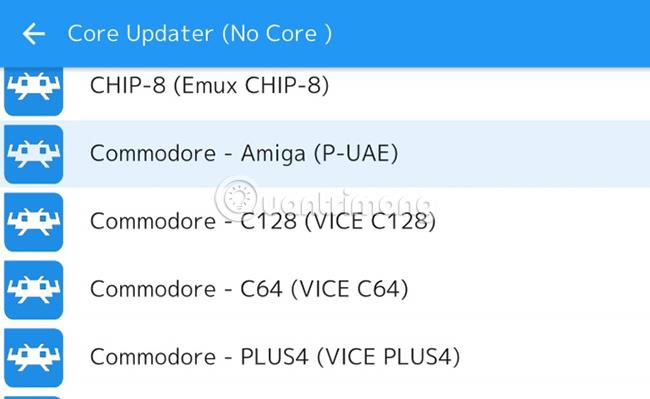
Nato uporabite Load Content , da izberete ROM in ga uporabite z izbranim jedrom. Nekaj minut kasneje lahko igrate svoje najljubše retro igre.
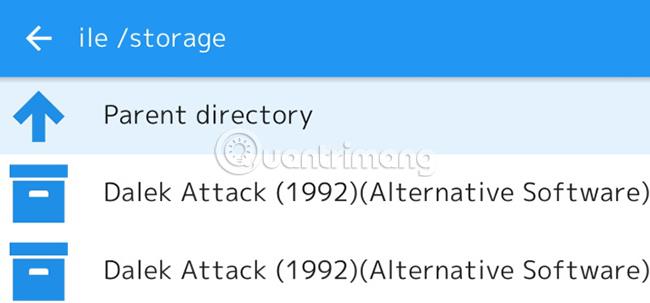
Orodje Online Updater je na voljo tudi v RetroArchu za posodabljanje programske opreme, tako kot funkcija Netplay. Morda najboljša lastnost RetroArcha pa je možnost shranjevanja stanj igre.
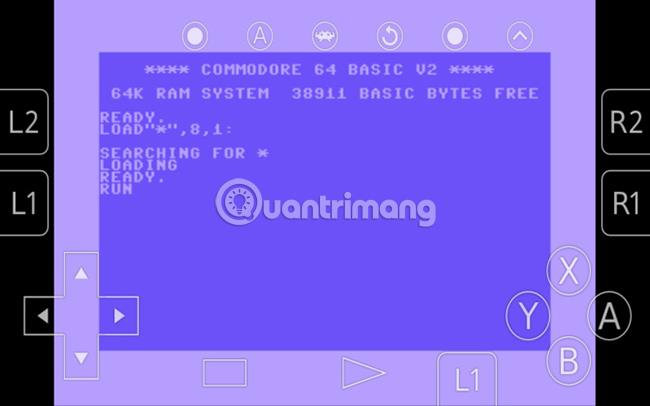
Ta funkcija deluje z naslovi, ki nimajo izvirne funkcije shranjevanja, kar vam omogoča, da ustavite in nadaljujete sejo retro iger, kadar koli želite.
Igrajte retro igre na Androidu s ClassicBoy
Alternativa RetroArchu z izboljšanimi prilagoditvami upravljanja in pametnim vmesnikom je ClassicBoy. Čeprav prvotna različica te aplikacije ni bila posodobljena od leta 2014, je še vedno na voljo skoraj enaka različica »Gold«.
Obe različici sta videti skoraj enaki in obe vključujeta neobvezne nakupe v aplikaciji za odklepanje več funkcij. Poleg posodobitve je edina razlika z različico "Gold" ta, da nakup v aplikaciji stane 3 $ (69.000 VND) namesto 5 $ (115.000 VND). Izbira je odvisna od tega, ali so vam všeč nizke cene ali posodobljene aplikacije.
Toda za teh nekaj dolarjev dobite popolnoma prilagodljive kontrole in odličen videz. V primerjavi z RetroArch ima ClassicBoy manj možnosti za posnemanje konzol in nima možnosti samodejnega zaznavanja.
Kontrolniki ClassicBoya so v celoti premični in jim je mogoče spremeniti velikost, tako da lahko vse gumbe postavite ob stran ali naredite D-pad dovolj majhen, da se ne dotika kvadratnega zaslona na sredini.
Cena res ni tako visoka za 7 emulatorjev, ki so priloženi tej aplikaciji. Poleg tega ima ClassicBoy merilnik pospeška in krmiljenje s kretnjami ter podporo za zunanji krmilnik za do 4 igralce.
Prenesite ClassicBoy (različica Premium, brezplačno).
Kateri emulator retro iger bi morali uporabiti?
Težko je izbrati pravi emulator, še posebej, če obstaja veliko možnosti za isto platformo. Za priporočila si oglejte vodnik Quantrimang.com za najboljše emulatorje retro iger . Emulatorje, izdelane posebej za večino konzol, lahko najdete s hitrim iskanjem v Trgovini Play.
Toda zakaj uporabiti katero koli od teh možnosti namesto RetroArch ali ClassicBoy? V nekaterih primerih boste morda morali to storiti za podporo določenemu sistemu. Na primer, ClassicBoy ne podpira Nintendo DS.
V drugih primerih RetroArch ali ClassicBoy morda manjka nekaj, kar želite, na primer možnost prilagajanja zaslonskih kontrol ali izboljšan uporabniški vmesnik. Spodaj bo članek primerjal gumbe za upravljanje na zaslonu iz dveh različnih aplikacij.

Prva slika zgoraj je iz emulatorja RetroArch. Gumbi N64 so videti manj neporavnani kot pri fotografiranju v portretnem načinu, vendar so še vedno precej nadležni in moteči.

Nasprotno pa je zgornja fotografija iz N64oid. Prozorne tipke so lažje vidne, medtem ko je gumbe mogoče preslikati za boljšo igralno izkušnjo.
Kaj je bolj zabavno kot igranje retro iger na napravi Android? S pravim fizičnim krmilnikom lahko imate popolno igralno sejo samo s telefonom, tablico ali sistemom Android TV. Z ogromno knjižnico iger za enega in več igralcev na dosegu roke je veliko za odkriti.
Končno je RetroArch mojster retro iger na Androidu brez konkurence. Če nameravate zgraditi retro igralni sistem z napravo Android, potem je RetroArch programska oprema, ki jo potrebujete.
Če se zdi namestitev emulatorja za retro igre pretežka, poskusite klasične igre Sega za Android. Ne zahtevajo nobene nastavitve v vaši napravi.
Upam, da ste uspešni.